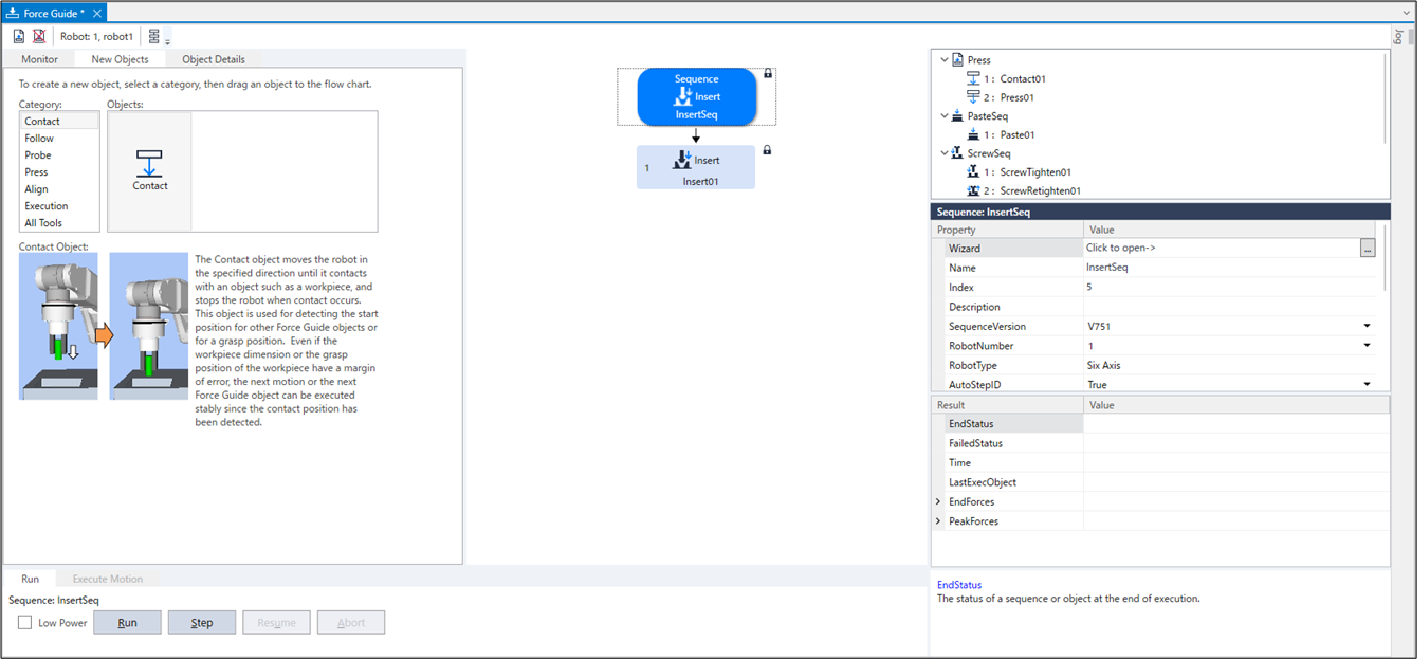Sequence wizard
以下說明如何建立專用力覺引導序列的Insert序列。
在[輸入新建序列的名稱]中輸入「InsertSeq」。按一下[下一步]按鈕。
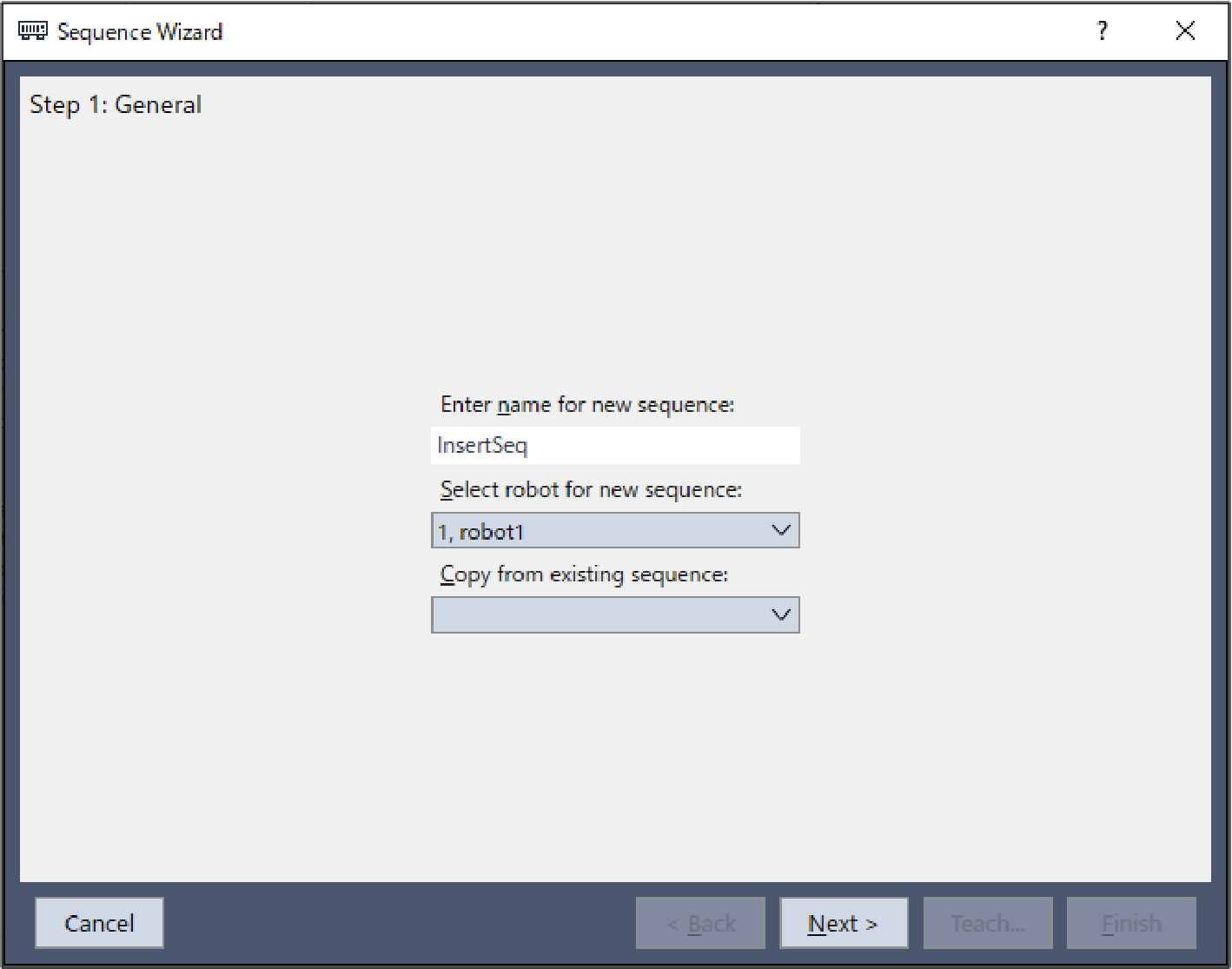
[步驟2:選擇序列類型]對話方塊會隨即顯示。
選擇[System]。 按一下[下一步]按鈕。
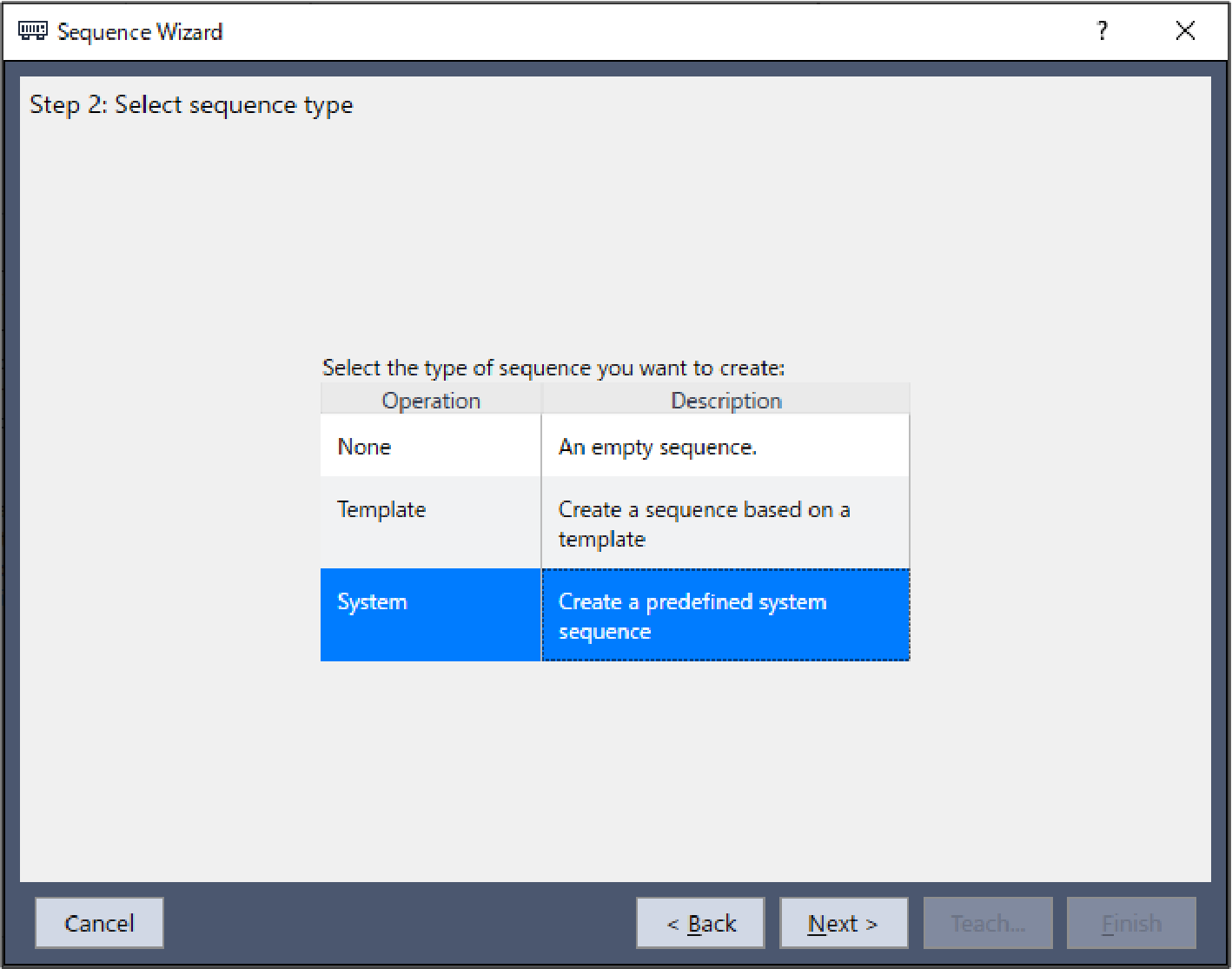
[步驟3:選擇系統序列]對話方塊會隨即顯示。選擇[插入]。按一下[下一步]按鈕。
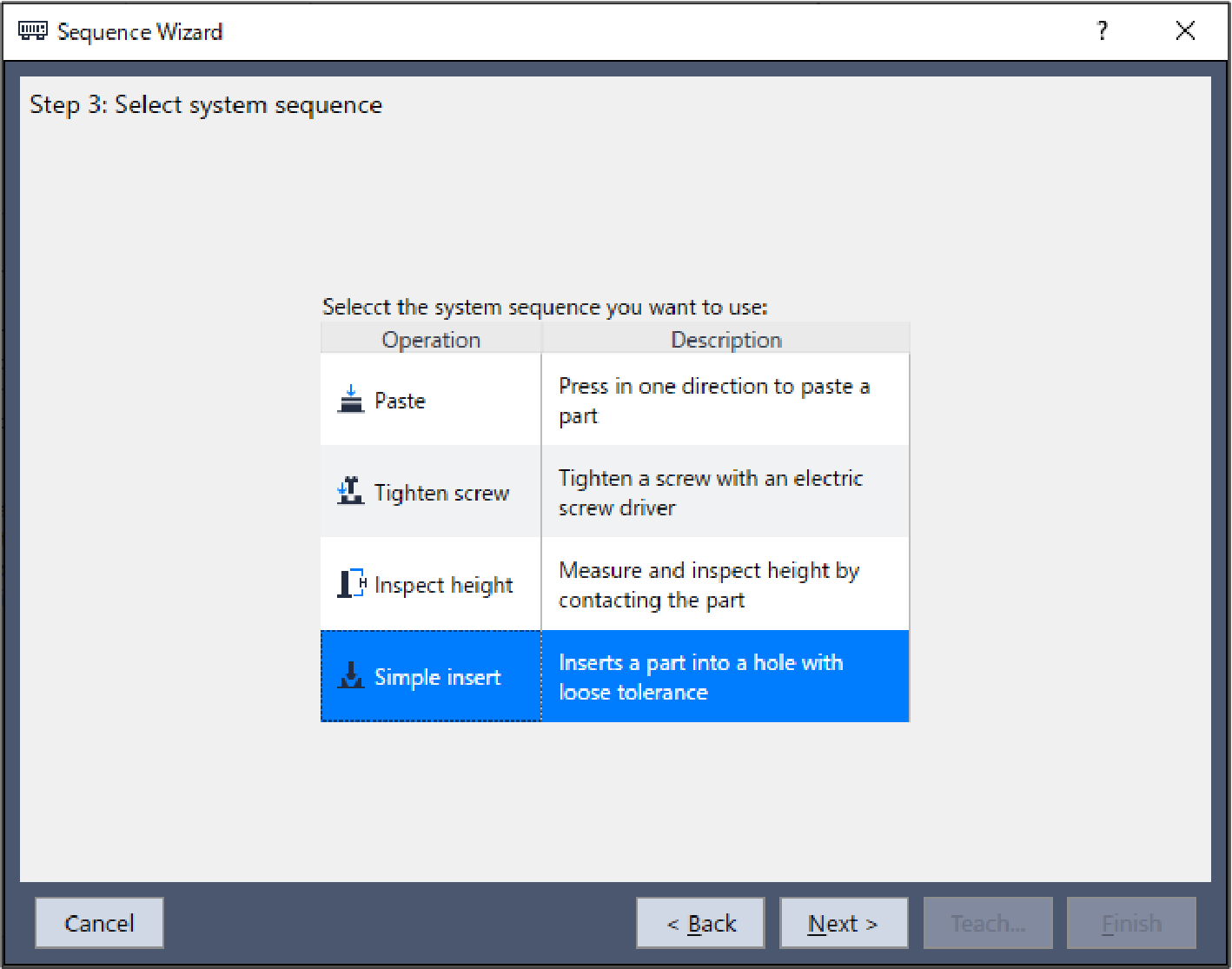
[步驟4:選擇手臂工具於末端夾具上]對話方塊會隨即顯示。
變更下表的屬性。
按一下[Next]按鈕。
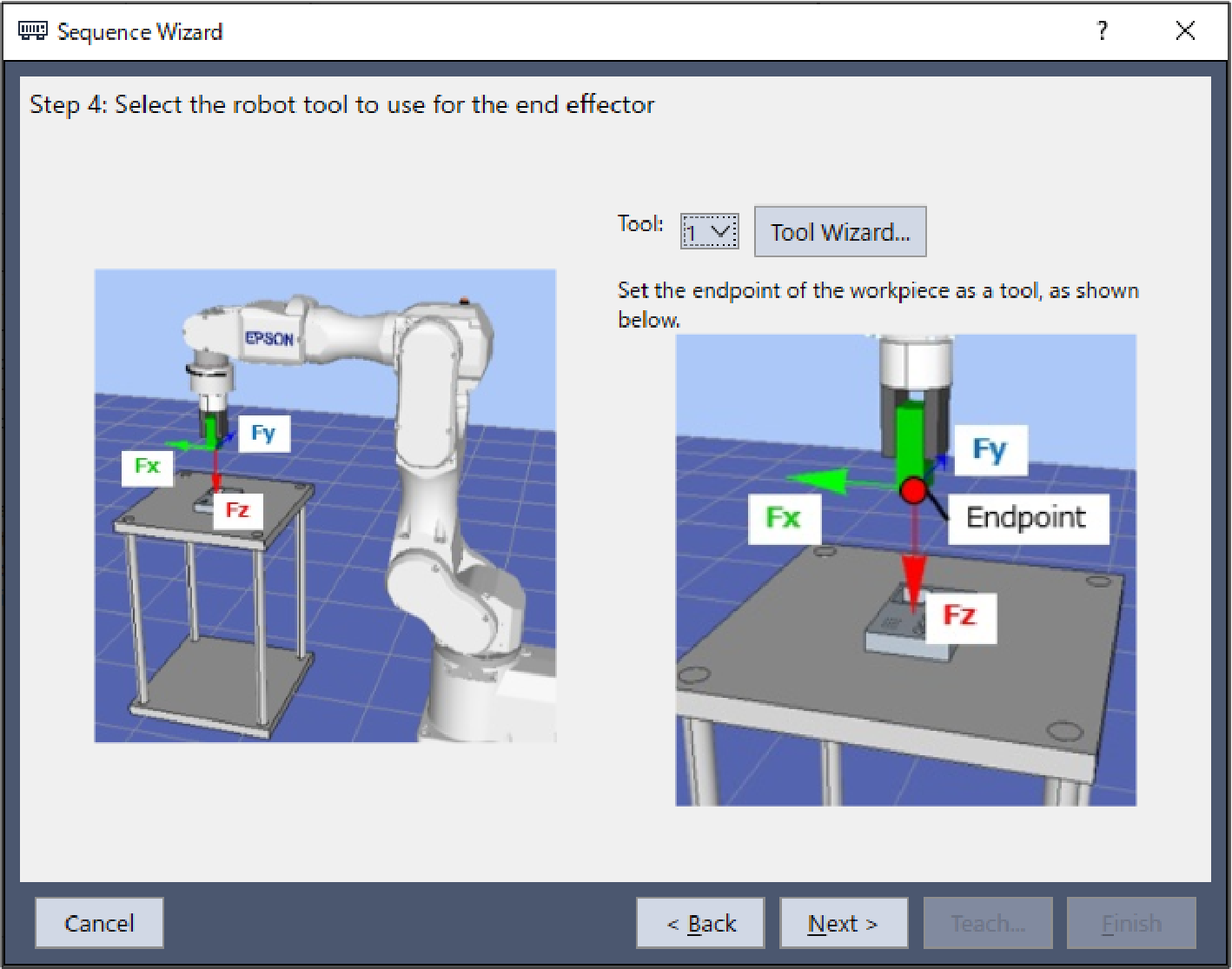 項目設定值說明
項目設定值說明Tool 1 指定要在此序列中使用的工具編號。 [步驟5:設定工具偏移量]對話方塊會隨即顯示。
設定工具偏移值,維持初始值無需變更。
按一下[Next]按鈕。
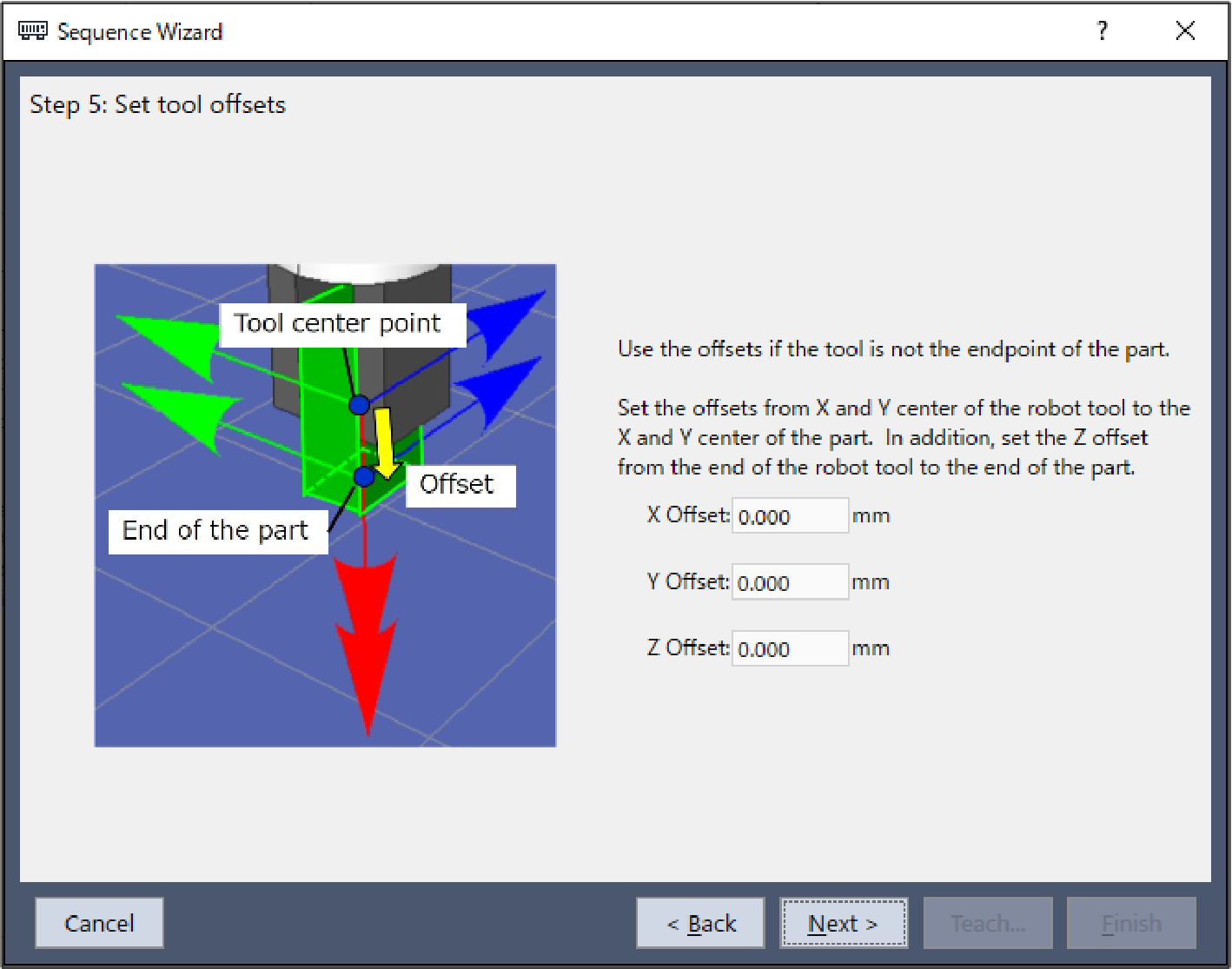
[步驟6:設定插入座標和方向]對話方塊會隨即顯示。
本教學將往工具座標系的+Fz方向進行插入。
(*1)作為初始值,已將座標系設定為工具,將插入方向設定為+Fz,因此無需變更。
按一下[下一步]按鈕。
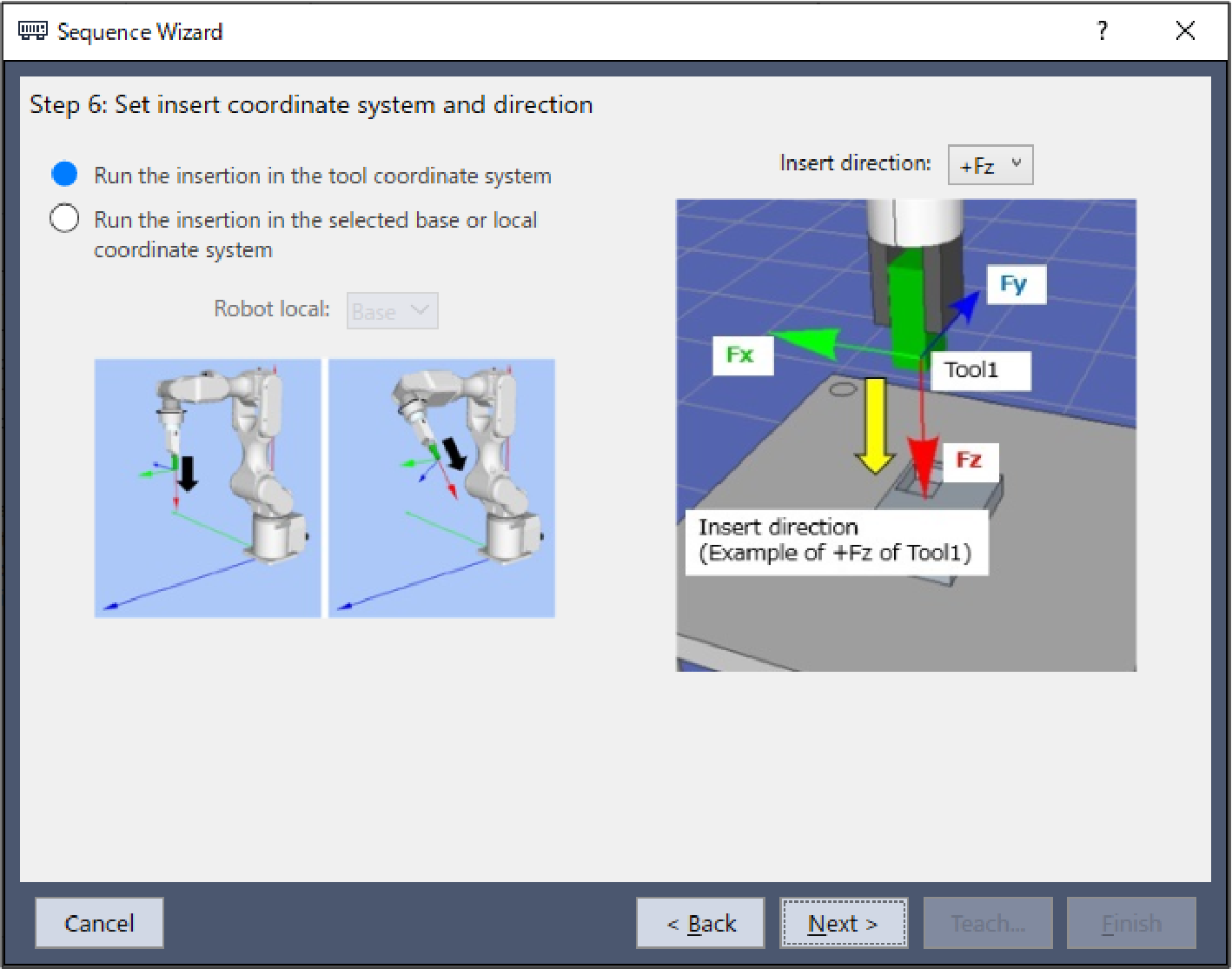
*1[參考]6軸機器人SCARA機器人機器人動作示意圖
[插入]
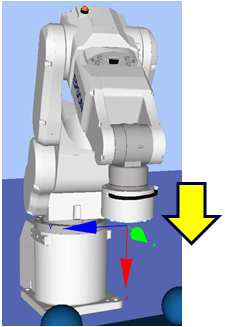

(Press/Contact)
Orient
+Fz -Fz Force符號
(包含監控顯示)
- + [步驟7:設定插入操作選項]對話方塊會隨即顯示。
變更下表的屬性。
按一下[Next]按鈕。
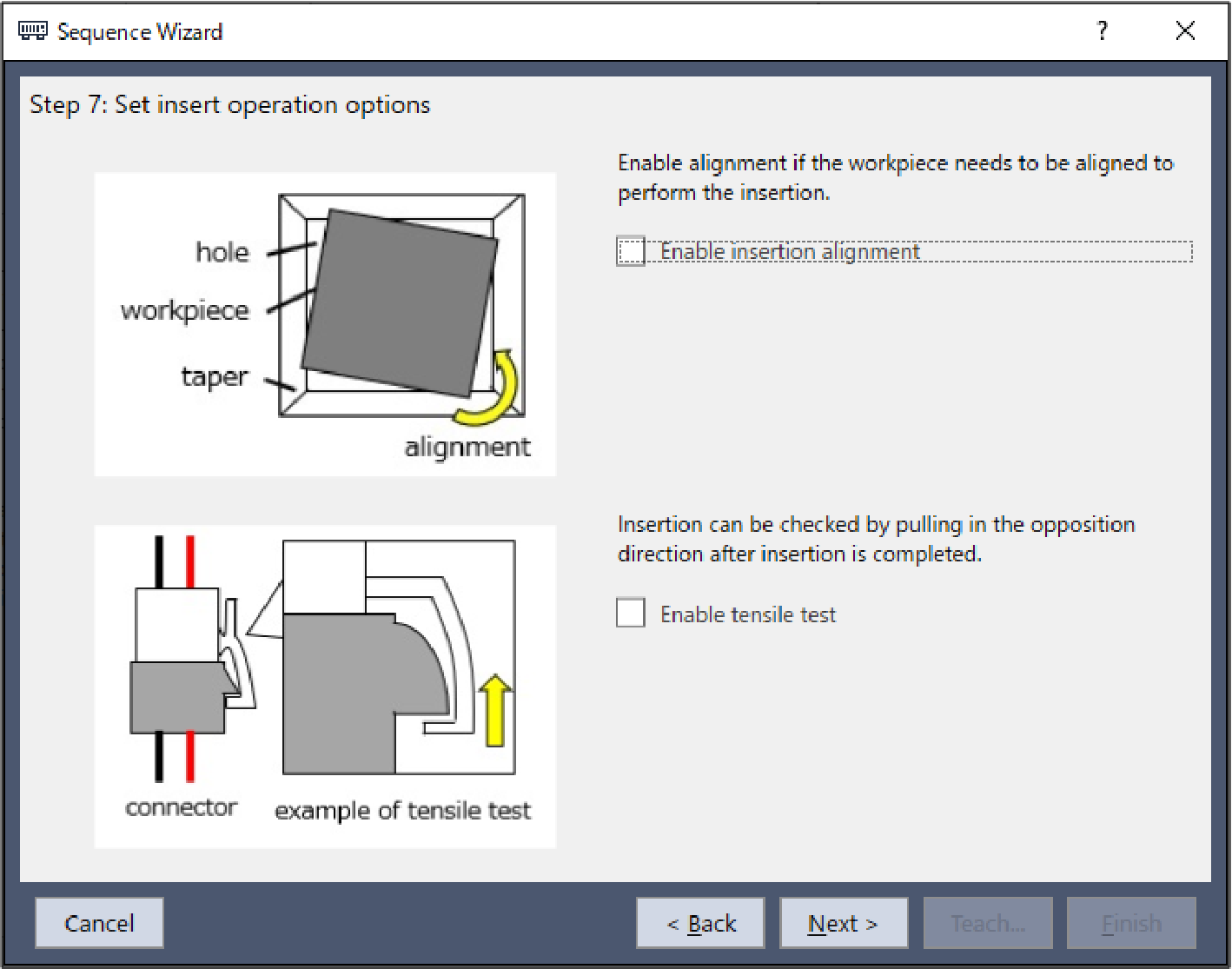 項目設定值說明
項目設定值說明Enable insertion alignment Disable 停用相位對齊。
因本教學使用圓柱工件,故無需進行相位對齊。
[步驟8:設定插入接近距離和深度]對話方塊會隨即顯示。
變更下表的屬性。
按一下[Next]按鈕。
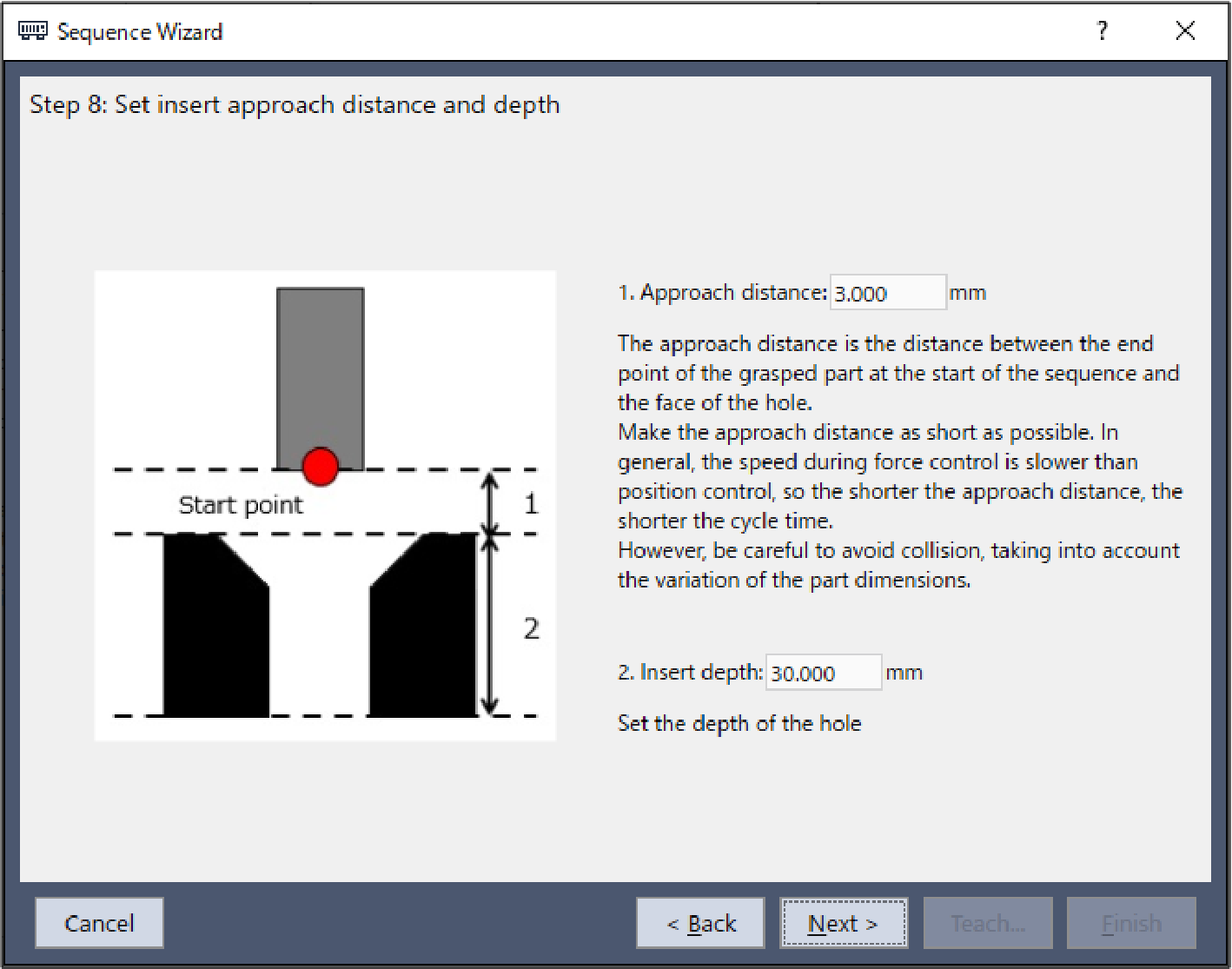 項目設定值說明
項目設定值說明Approach distance 3 設定從圓柱末端至孔上面的距離。
設為3mm。
Insert depth 30 設定孔的深度。
設定30 mm。
[步驟9:設定插入參數]對話方塊會隨即顯示。
變更下表的屬性。
按一下[Next]按鈕。
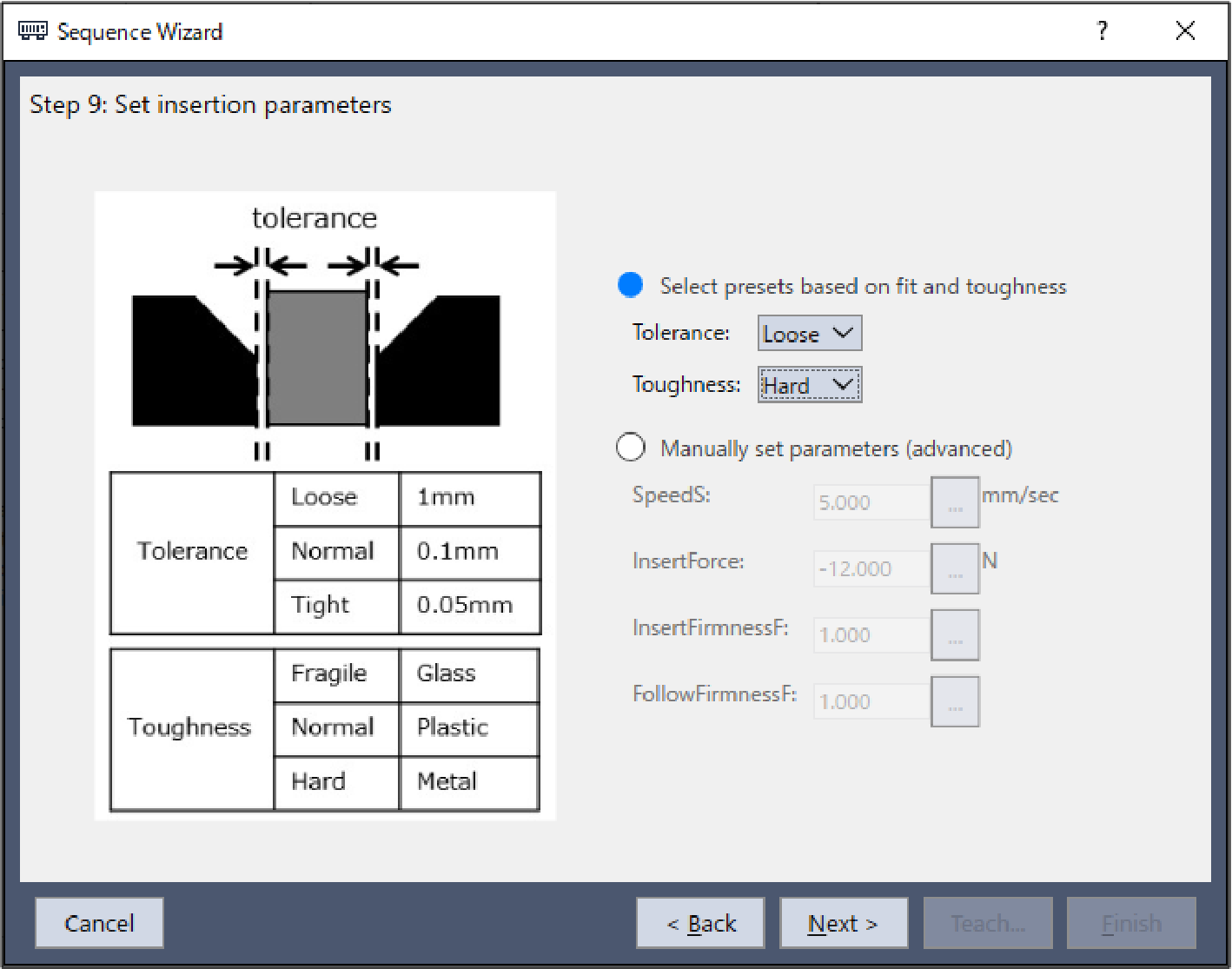 項目設定值說明
項目設定值說明Tolerance Loose 根據圓柱與孔的公差,設定插入速度與插入力。
請配合您所使用的工件之公差進行選擇。
選擇Loose時,插入速度將為5mm/sec。
選擇Loose且Toughness選擇Hard時,插入力將為-12N。
Toughness Hard 根據圓柱與孔的堅固程度,設定插入力與插入方向的力控制功能硬度。
請配合您所使用的工件之材質進行選擇。
選擇Hard時,插入方向的力控制功能硬度將為1。
[步驟10:設定插入跟隨剛性]對話方塊會隨即顯示。
變更下表的屬性。
按一下[Next]按鈕。
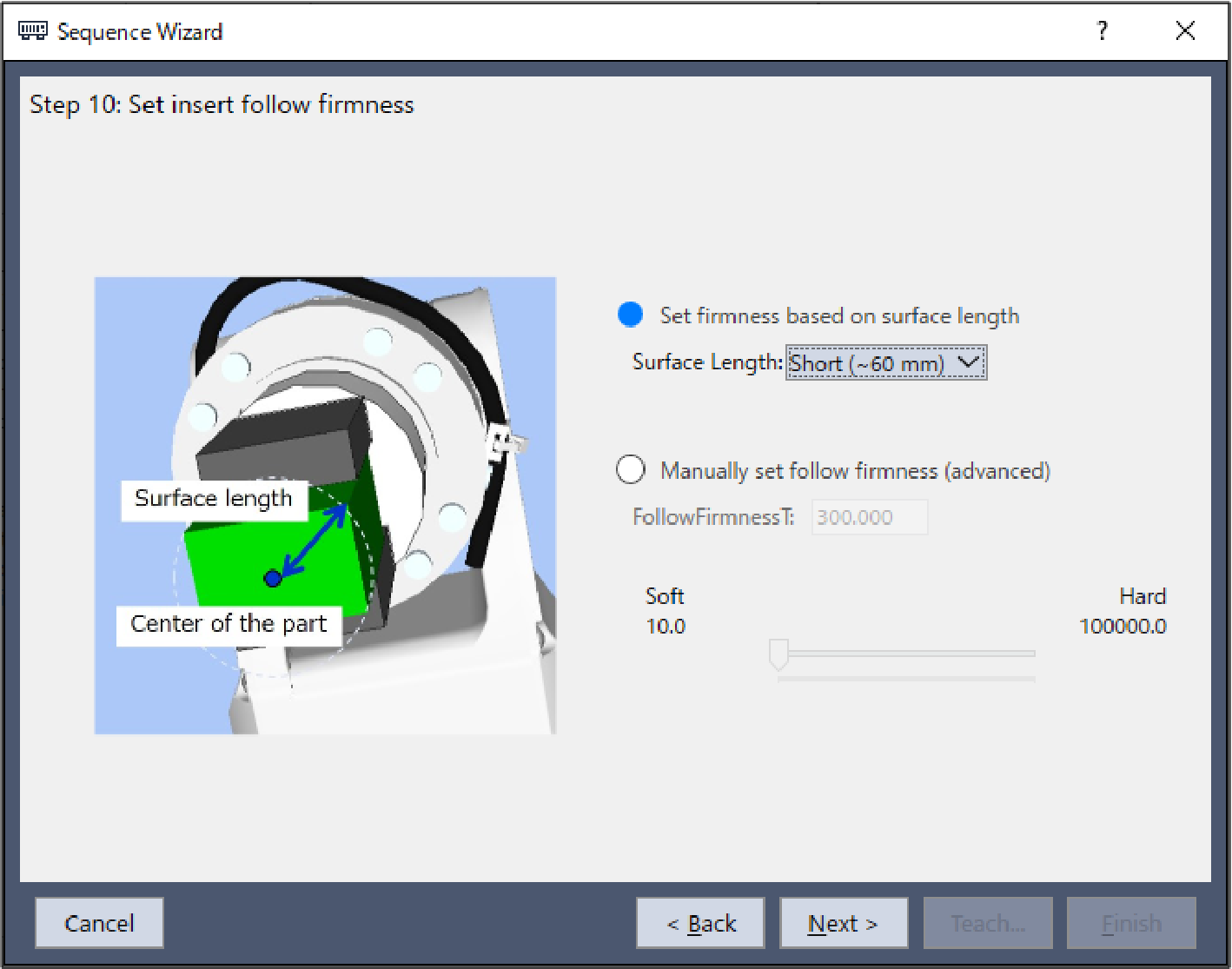 項目設定值說明
項目設定值說明Surface Length Short (~60 mm) 根據從TCP至工件端點的長度,設定跟隨方向的力控制功能硬度。
請配合您所使用的工件之公差進行選擇。
選擇Short(~60 mm)時,跟隨方向的力控制功能硬度將為300。
[步驟11:配置插入操作的完成條件]對話方塊會隨即顯示。變更各屬性會連帶變更插入作業的完成條件,但本教學無需變更初始值。按一下[Next]按鈕。
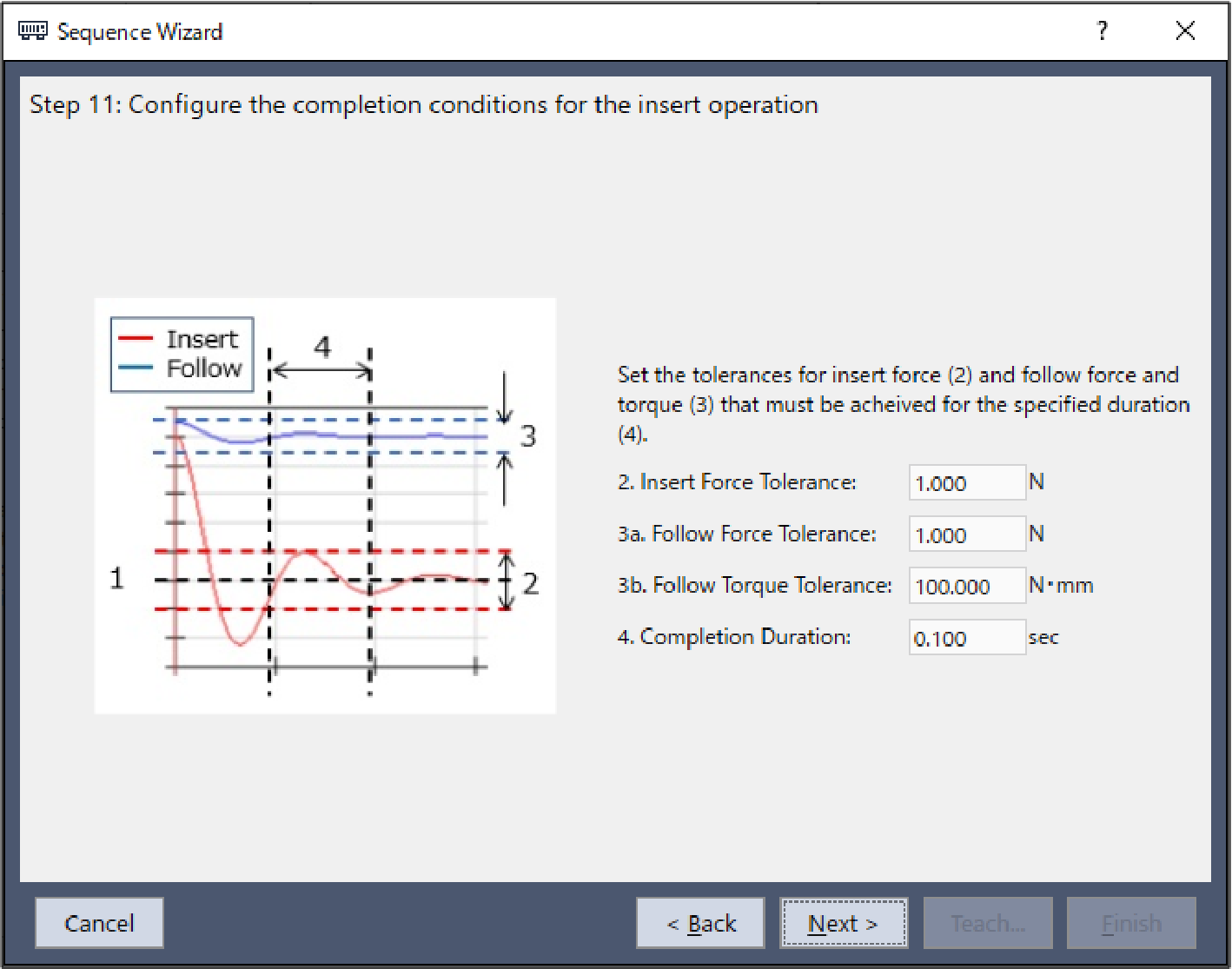
[步驟12:設定操作超時時間]對話方塊會隨即顯示。無需變更初始值。按一下[Next]按鈕。
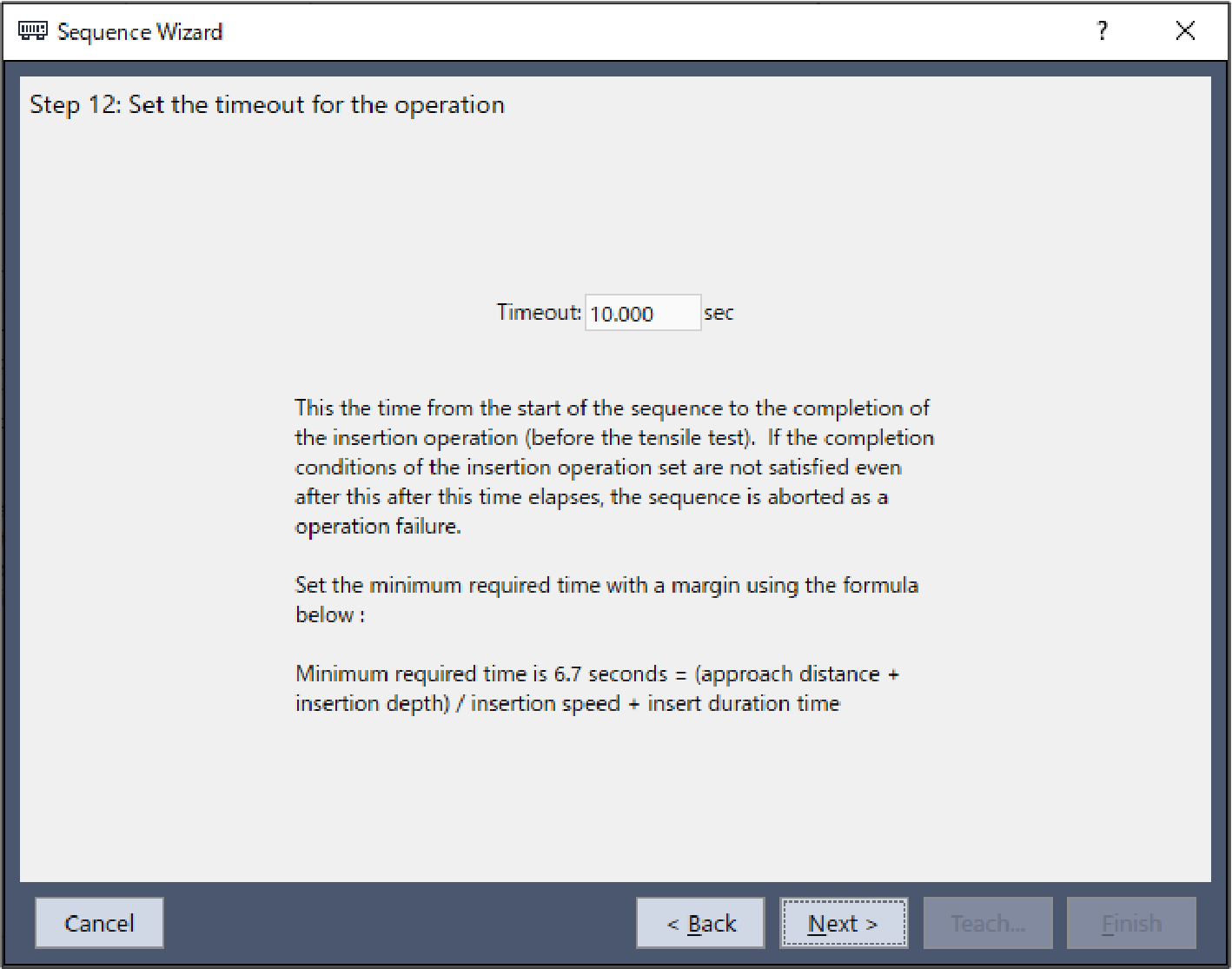
[完成]對話方塊會隨即顯示。按一下[Finish]按鈕。
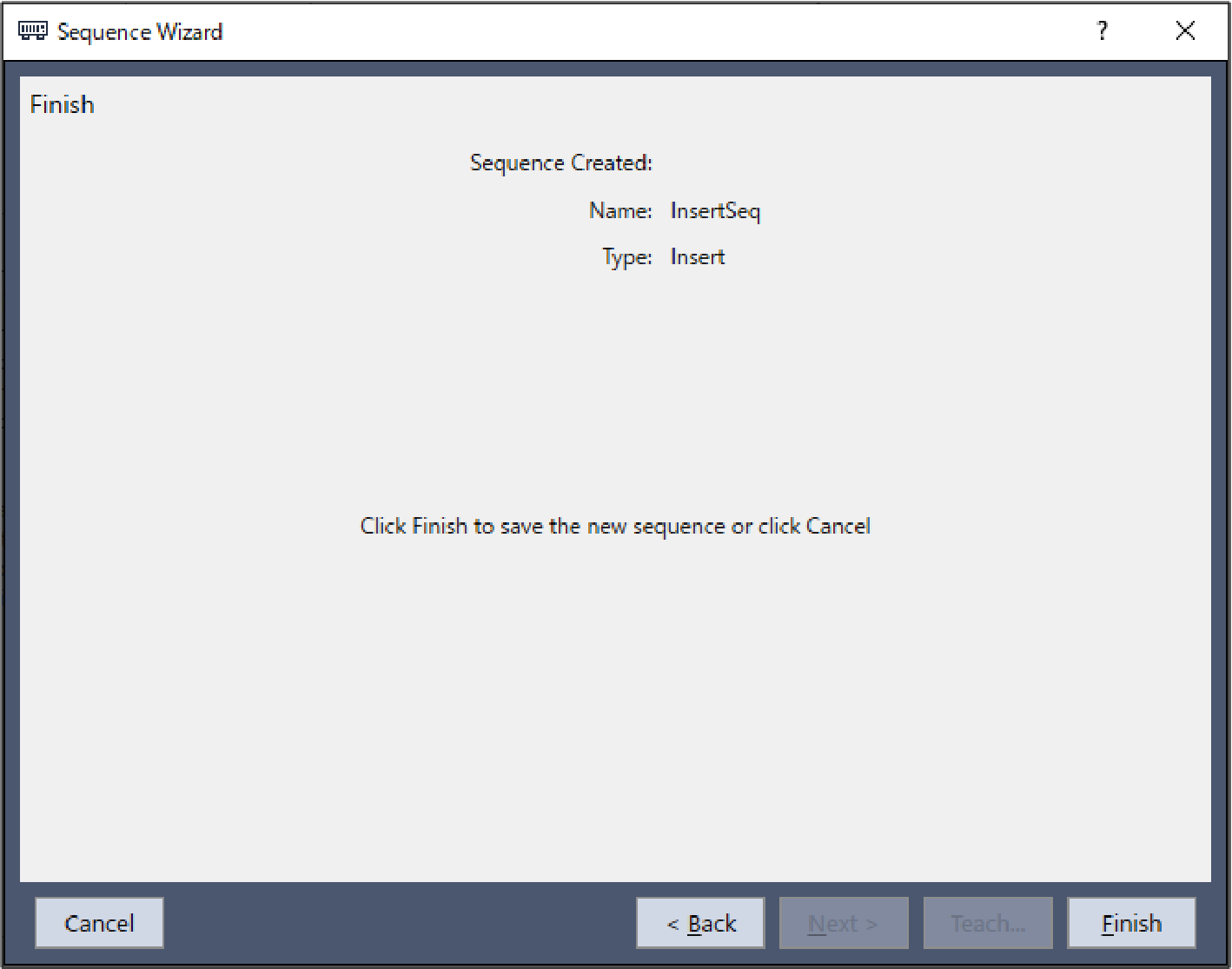
確認已創建[InsertSeq]序列。